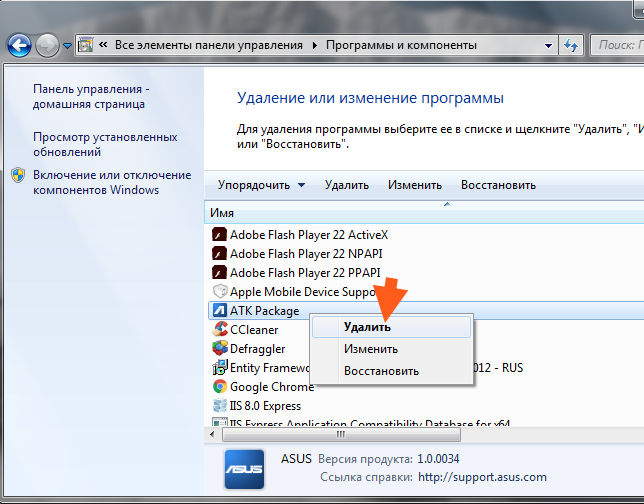ATKACPI driver and hotkey-related utilities что это за программа и нужна ли она?


Извините, но я сейчас напишу не по теме. Я просто что-то не могу понять, нормально ли то, что могу искать заставку часа ДВА? У ВАС ТАКЖЕ? Я не могу понять, я копаюсь в интернете, весь Гугл вдоль и поперек перерыл, ищу, ищу, а то что хочу найти в плане заставки, то так найти и не могу! Что за прикол, в чем проблема, я один такой?
Значит так, возвращаемся к ATKACPI driver and hotkey-related utilities. Как я понимаю, это дополнительное ПО, в котором вроде бы как есть даже драйвера ACPI (это для работы жесткого диска). Но этот драйвер ACPI на самом деле таки дополнительный, ибо в винде и так есть свой, стандартный так бы сказать, но если поставить вот это ATKACPI, то будет только плюс. Также я узнал, что эта программа нужна для того, чтобы правильно работали все дополнительные кнопки на клавиатуре ноутбука.
Вот я балбес, забыл написать ведь самое главное! Эта штука, ну то есть ATKACPI driver and hotkey-related utilities, это для ноутов Asus!
В общем если у вас нет данной проги, то лучше поставить, ну а если есть, то удалять я не советую.
Итак, я тоже скачал эту прогу, хотя у меня не ноут, но материнка тоже Asus. Ну не в этом дело, я скачал чтобы немного подробнее понять что за зверь это.
Скачал я с официального сайта Asus, шло это в категории Utilities, то есть как я и думал, это именно дополнительная утилита. Итак, скачал, это был архив, вот что в нем внутри:
Я запустил Setup.exe, хотя честно говоря правильнее было бы сперва все извлечь из архива куда-то, в какую-то папку, а потом уже запускать Setup.exe оттуда. Ну да ладно.. В общем запустил Setup.exe, появилось такое вот окно установки:
Я нажал Next и вот тут видно, что оно будет установлено вот в эту папку:
C:\Program Files (x86)\ASUS\ATK Package\
Как я понял, то прога называется ATK Package.
Так, ладно, идем дальше. Нажимаю Next и прога ставится. Установилась не прям уж очень быстро, а немного задумчиво… А после установки предложила сделать перезагрузку:
Ну окей думаю я, сделал перезагрузку…
Итак, после перезагрузки я не обнаружил никаких ярлыков ни на рабочем столе, ни в меню Пуск. То есть как будто ничего я и не ставил. Но, я то знаю, что что-то тут не так… Я же ставил.. Ну и вот что я сделал, я зажал кнопки Win + R и написал в окошко Выполнить такую команду:
Нажал ОК и после этого открылось окошко Конфигурация системы, вот там на вкладке Автозагрузка есть интересные записи, вот они:
Вот видите, да? Это все из-за того, что мы установили ATKACPI driver and hotkey-related utilities! Вот из-за этой штуки у нас в автозагрузке появились ATKOSD2, ATK Media, ATK Hotkey! Но вы это, не думайте что это вирус или мусор, нет, это все то что нужно для ноутов Asus! Я просто к тому, что не было ни ярлыков, ничего, прога тихонько поселилась в автозагрузке… При этом в виде нескольких компонентов…
Ладно, иду я в диспетчер, хочу посмотреть что там у нас висит. Открываю диспетчер:
Иду на вкладку Процессы, там нажимаю на колонку Описание, ну чтобы отсортировать.. И вот, пожалуйста, вот эти миленькие процессы:
Как видим тут есть процесс AsLdrSrv.exe, он запускается вот из этой папки:
C:\Program Files (x86)\ASUS\ATK Package\ATK Hotkey
Потом у нас идет процесс DMedia.exe, который запускается вот из этой папки:
C:\Program Files (x86)\ASUS\ATK Package\ATK Media
Ну и еще один процесс идет, это уже ATKOSD2.exe, он запускается вот из этой папки:
C:\Program Files (x86)\ASUS\ATK Package\ATKOSD2
Но как видите, все они, ну эти папки из которых запускаются процессы, у всех их есть общая родительская папка, вот она:
C:\Program Files (x86)\ASUS\ATK Package
То есть сомнений нет — данные процессы не являются вирусами и не опасные. Это все процессы от проги ATKACPI driver and hotkey-related utilities.
Но вот я думаю, что и служба есть у этой проги.. Идем проверять.. В диспетчере задач переходим на вкладку Службы и там нажимаем кнопку с таким же именем Службы, вот эту кнопку нажимаем:
Ну и вот, пожалуйста, тут даже не одна служба, тут их две, вот сюрпризак то какой! Вот они, это служба ASLDR Service и служба ATKGFNEX Service:
Да уж, ну все в лучших традициях — три процесса вместе с виндой запускаются, две службы также ставятся еще… Ну йолки палки..
Если нажать два раза по службе ASLDR Service, то появится вот такое окошко:
Ну то есть понятно, да, что процесс AsLdrSrv.exe это получается и есть эта служба, я его уже в диспетчере видел. Честно говоря я не совсем понимаю для чего эта служба.. Ну ладно, нет времени разбираться! На всякий случай, если захотите ее выключить, то это просто, там где Тип Запуска — там выбираете Отключена и после этого нажимаете кнопку Остановить. Так вы сможете безопасно отключить службу и если нужно будет, то включите ее потом обратно, приколов тут нет.
Если же нажать два раза по второй службе, ну то есть по ATKGFNEX Service, то появится такое окошко:
Тут уже процесс у службы GFNEXSrv.exe, и вот его я уже не видел в диспетчере задач. Так что вот такие дела. Службу если что, то можно отключить таким же способом, как и первую, думаю у вас с этим проблем не будет.
Я честно скажу, что у меня нет ноута Asus, но я не уверен что все эти процессы и все эти службы нужны. Однако учтите, что при отключении чего-то, ну то есть или службы, или процесса, то у вас могут перестать работать какие-то мультимедийные кнопки на ноуте! Учтите это, слышите!
Итак, как видите ребята, вот такие вот дела, программа ATKACPI driver and hotkey-related utilities хорошо внедряется в систему
Я попробовал что-то позапускать, из того что установилось, ибо вот в этой папке:
C:\Program Files (x86)\ASUS\ATK Package
Много чего есть интересного:
Но увы, обломчик, ничего тут запустить не получилось, это наверно потому что у меня не ноутбучное железо Asus. Максимум что я увидел, это вот такую вот ошибку:
Это когда я запустил вот этот файл:
C:\Program Files (x86)\ASUS\ATK Package\ATK Hotkey\ATKMsgCtrl.exe
В общем увы, извините что не могу вам показать как работает это все, но был бы ноут Асусовский, я бы обязательно показал
Как удалить ATKACPI driver and hotkey-related utilities с компьютера полностью?
Я надеюсь вы понимаете, что удалять эту прогу нужно только в том случае, если есть реальная причина. Я советую хорошо подумать перед тем как удалить ее, вдруг это создаст косяки и глюки в итоге?
В общем ребята, я вас предупредил
Итак, для удаления вы можете использовать такой удалятор как Revo Uninstaller, он не только прогу удалит, он еще и винду от следов оставшихся почистит. В общем рекомендую, отличный удалятор
Ну а теперь как удалить без всяких программ. Значит нажимаете Пуск и там выбираете Панель управления:
Если у вас Windows 10, то там этот пункт находится в другом меню, его можно вызвать кнопками Win + X!
Потом находим там значок Программы и компоненты, запускаем его:
Откроется окно со всем софтом что у вас стоит, вот в этом софте находим ATK Package (это и есть ATKACPI driver and hotkey-related utilities) и нажимаем по этому правой кнопкой и выбираем там Удалить:
Потом буде такое сообщение, в нажимаем тут Да:
Потом начнется процесс удаления, при котором появится такое окно, в котором нужно только нажать ОК:
Это просто тут говорится, что все процессы удаляемой проги будут автоматически завершены чтобы прогу вообще можно было удалить
Потом что-то будет делаться, ну там удаляться, после чего будет окошко с предложением сделать перезагрузку:
Просто эта перезагрузка нужна чтобы завершить удаление, поэтому я не советую ее откладывать! Только перед тем как нажмете тут Yes, то конечно закройте все ваши проги и все ваши открытые документы, это важно!
Фух, ну вроде бы все, рассказал что за программа ATKACPI driver and hotkey-related utilities, для чего она и как ее удалить. Надеюсь что данная инфа была вам полезна и извините если что не так написал, удачи вам
Comments
Зачем нужна программа так и не написал… Много написано про установку и прописывание сервисов в системе, а также их удаление, но не сказано ЗАЧЕМ нужен этот пакет.
Этот пакет отвечает за обработку нажатия на Fn-клавиши, а также за отображение баннеров с изображениями, соответствующими нажатий на Fn-клавиши. Т.е. в комплекте идёт драйвер клавиатуры и некая мультимедийная подсистема, которая позволяет выводить ASUS-овские картинки поверх изображения, которое отрисовывает Windows и DirectX. Если этот пакет в системе не установлен, то Fn-клавиши работать не будут.
Примите мои личные извинения за то, что я не написал самого главного
Прога для функционирования гарячих клавиш вот для чего она.
P.S.: Одна из самых нужных прог для стареньких пк под винду 7(может и 8). В 10 винде свои дрова для гарячие клавишы обычно.
Добавить комментарий Отменить ответ
Этот сайт использует Akismet для борьбы со спамом. Узнайте как обрабатываются ваши данные комментариев.
Кнопка fn в ASUS. Как подключить, если не работает.
На ноутбуках ASUS есть дополнительные функциональные лавиши быстрого доступа для удобного управления переферийными устройствами ноутбука. Комбинации клавишь Fn + (F1. F12 и стрелочки) дают возможность быстро, не выходя в систему выключить или отрегулировать звук, включить\отключить тачпад (здорово мешает некоторым при наборе текста), установить желаемую яркость экрана, переключить мониторы.
Являетесь владельцем ноутбука от Асус? Проблемы с включением клавишь Fn + на Asus?
На картинке, например, показано как включить вайфай на ноуте.
Если на ноутбуке Asus не работает кнопка Fn делаем так:
1. Заходим на сайт Асуса в раздел поддержка.
2. Вбиваем модель ноутбука (подопытным был K52JB). Жмем поиск и попадаем в раздел «драйвера и утилиты»
Интересный момент. На корпусе ноутбука была указана модель K52J, по которой, без дополнительных букв, поиск ничего не дал. Пришлось переворачивать ноутбук, где на шильдике красовалась надпись K52JB.
3. Указываем версию операционной системы.
Не знаете как узнать какая версия операционной стоит у вас?
4. Идем в раздел утилиты и находим ATKACPI driver and hotkey-related utilities
Этот набор программ и отвечает, в числе прочего, и за правильное функционирование Fn+.
5. Идем в «панель управления — программы и компоненты — удаления программ». Если в списке программ есть ATKACPI, то удаляем его. Если нет, то пропускаем этот шаг.
6. Нажимаем на дискету. Скачиваем. Устанавливаем из архива , предварительно закрыв все открытые программы .
7. Перезагружаем компьютер.
Теперь комбинации клавиши должны работать!
Краткий список действий, доступных по нажатию Fn+
Fn+F1 переход в спящий режим
Fn+F5 уменьшить яркость монитора
Fn+F6 увеличить яркость
Fn+F7 погасить монитор (ноут остается включенным и будет продолжать нормальноработать)
Fn+F8 выбор источника отображения (при подключении дополнительного монитора\телевизора позволяет перебирать режимы рабочих столов)
Fn+F10\11\12 работа со звуком
Fn+стрелки работа с проигрывателями
Проблема по переключению тачпада по Fn + F9
Проблема: При нажатии на Fn + F9 не просходит переключение тачпада из состояния вкл./выкл.. Хотя если зайти в свойства мыши через панель управления и там вручную вкл./выкл. тачпад то все работает. А при нажатии на Fn + F9 отображается неверное состояние тачпада, т.е. если тачпад был выключен то пишется TouchPad Enable, но тачпад не включился и наоборот соответсвенно.
Решение приведено выше. Связано ровно с той же проблемой в отсутствии дополнительной утилиты в системе виндовс. Данный раздел перенесен с закрытых вопросов от гугла.